Mundarija

Qanchalik ixtisoslashgan uskunalar va ishlab chiqarish tajribangiz muhim emas, fon shovqini hammamiz uchun keladi. Yozuvingizda shovqin har doim o‘z yo‘lini topadi.
Bu uzoqdan avtomobil shovqini yoki past sifatli mikrofondan kelayotgan fon shovqini bo‘lishi mumkin. Toʻliq ovoz oʻtkazmaydigan xonada suratga olish mumkin va shunga qaramay, xonaning gʻalati ohangiga ega boʻlasiz.
Tashqi shamol mukammal yozuvni buzishi mumkin. Bu sodir bo'ladigan narsa, buning uchun o'zingizni mag'lub qilmaslikka harakat qiling. Lekin bu sizning audiongiz buzilgan degani emas.
Audio yoki videongizdan fon shovqinini olib tashlash usullari mavjud. Bu asosan qaysi platformadan foydalanayotganingizga bog'liq. Ushbu qo‘llanmada biz Adobe Audition-da fon shovqinini qanday olib tashlashni muhokama qilamiz.
Adobe Audition

Adobe Audition - bu sanoatning asosiy raqamli audio ish stantsiyasidir. (DAW) audioyozuvlarni yozib olish, aralashtirish va tahrirlashdagi epchilligi bilan mashhur. Adobe Audition Adobe Photoshop va Adobe Illustrator kabi klassikalarni o'z ichiga olgan Adobe Creative Suite tarkibiga kiradi.
Audition har qanday audio ishlab chiqarish uchun yaxshi sozlangan.
U yangi boshlanuvchilar uchun qulay interfeysga ega. ko'p odamlarga yoqadi, shu bilan birga jarayoningizni tezlashtirish uchun bir nechta shablon va oldindan o'rnatilgan sozlamalar mavjud.
Adobe Audition-da fon shovqinini qanday olib tashlash mumkin
Audition fon shovqinini olib tashlashning bir qancha usullarini taklif etadi. . U engil, zarar etkazmaydigan xususiyatlarga egaekvalayzer kabi vositalar, shuningdek, ko'proq qattiq fon shovqinini olib tashlash vositalari.
Adobe Premiere Pro yoki Adobe Premiere Pro CC dan foydalanadigan video ishlab chiqaruvchilar ayniqsa Adobe Audition-ni yaxshi ko'radilar.
Asosiy qoida sifatida , ovozingizga zarar yetkazmaslik uchun avval yumshoqroq vositalarni sinab ko'rishingiz tavsiya etiladi.
AudioDenoise AI

Audio'ning ba'zi versiyalariga sho'ng'ishdan oldin shovqinni olib tashlash uchun o'rnatilgan vositalar, shovqinni kamaytirish plaginimiz AudioDenoise AI ni tekshiring. AI yordamida AudioDenoise AI fon shovqinini avtomatik aniqlash va olib tashlash imkoniyatiga ega.
AudioDenoise AI yordamida Adobe Audition-da fon shovqinini qanday olib tashlash mumkin
AudioDenoise AI-ni o'rnatganingizdan so'ng Adobe plaginidan foydalanishingiz kerak bo'lishi mumkin. Menejer.
- Effektlar
- -ni bosing> AU > CrumplePop -ni tanlang va AudioDenoise AI<-ni tanlang. 12>
- Ko'pincha audiodan shovqinni olib tashlash uchun asosiy quvvat tugmachasini sozlashingiz kerak bo'ladi
Uni kamaytirish

Ba'zan audiongizdagi fon shovqini doimiy xirillash bo'lib, shunday bo'ladi. Bu odatda shovqinli qavat deb ta'riflanadi.
Adobe Audition-da shovqinni kamaytirish orqali shovqinni qanday olib tashlash mumkin:
- Audition-da audio yozuvingizni oching.
- Effektlar -ni bosing. Siz Shovqinni kamaytirish/tiklash nomli yorliqni ko'rishingiz kerak.
- Uni kamaytirish tugmasini bosing.
- Muloqot oynasi Capture Noise Floor funksiyasi yordamida xirillashingizni namuna olishingiz mumkin bo'lgan oyna paydo bo'ladi.
- Uning namunasi -ni bosing va Capture Noise Print -ni tanlang.
- Eng yaxshi natijalarga erishguningizcha shovqinni olib tashlash effektini boshqarish uchun slayderlardan foydalaning.
Equalizer

Adobe Audition takliflari Tanlash uchun bir nechta ekvalayzerlar mavjud va siz shovqinni kamaytirishni afzal ko'rish uchun ular bilan bir oz o'ynashingiz kerak.
Tinglash sizga bir oktava, bir yarim oktava va uchdan bir oktava o'rtasida tanlov qilish imkonini beradi. ekvalayzer sozlamalari.
Ekvalayzer audio yozuvingizdan past darajadagi fon shovqinini olib tashlashda juda yaxshi.
Ekvalayzer yordamida Adobe Audition-da fon shovqinini qanday olib tashlash mumkin:
- Barcha yozuvlaringizni ajratib ko'rsatish
- Effektlar yorlig'iga o'ting va Filtr va EQ
- Tanlash-ni bosing. siz tanlagan ekvalayzer sozlamalari. Ko'pchilik uchun bu Grafik ekvalayzer (30 ta band)
- Shovqin bilan chastotalarni olib tashlang. Ovozning muhim qismlarini olib tashlamaslikdan ehtiyot bo'ling.
EQ past intensivlikdagi shovqin uchun yaxshi, lekin jiddiyroq narsalar uchun unchalik foydali emas. EQ barcha shovqinlardan sehrli tarzda xalos bo'lolmaydi, lekin bu to'g'ri yo'nalishdagi qadamdir.
Chastotalar tahlili

Chastotalar tahlili ajoyib vositadir. Adobe Audition-da fon shovqinini topish va olib tashlashga yordam beradi.
Ekvalayzerdan farqli o'laroq, siz qaerdamuammoli chastota diapazonini qo'lda topsangiz, Chastotani tahlil qilish vositasi muammoli chastotalarni lokalizatsiya qilishga yordam beradi.
Shovqin qayerdan kelayotganini aniqlaganingizdan so'ng, filtrni qo'llashingiz mumkin.
Qanday foydalanish kerak Adobe Audition-da shovqinni olib tashlash uchun chastota tahlili vositasi:
- Oyna -ni bosing va Chastotalar tahlili -ni tanlang.
- Logarifmikni tanlang. shkalasi ochiladigan menyusidan. Logarifmik shkala inson eshitish qobiliyatini aks ettiradi.
- Chastotani tahlil qilish uchun oʻynatish.
Spektral chastota displeyi

Spektral chastota displeyi Rasmga tushirish paytida siz qo'shimcha shovqinni mahalliylashtirishingiz va olib tashlashingiz mumkin bo'lgan yana bir ajoyib usul.
Spektral chastota displeyi muayyan chastotalarning vaqt o'tishi bilan o'zgarib turadigan amplituda statistikasining ifodasidir. Bu funksiya ishingizga aniq zid boʻlgan har qanday tovushni, masalan, sahnadan tashqarida singan oynani ajratib koʻrsatishga yordam beradi.
Adobe Audition-da fon shovqinini olib tashlash uchun Spektral chastotani koʻrsatish funksiyasidan qanday foydalanish mumkin:
- To'lqin shaklini Fayllar panelini ikki marta bosish orqali oching
- Ovozingiz qayerda joylashganini Spektral chastota displeyi ochish uchun pastdagi slayderni harakatlantiring. vizual tarzda tasvirlangan.
Spektral chastota displeyi audiongizdagi "g'ayritabiiy" tovushlarni ta'kidlaydi va siz ular bilan xohlagan narsani qilishingiz mumkin.
ShovqinReduction Tool
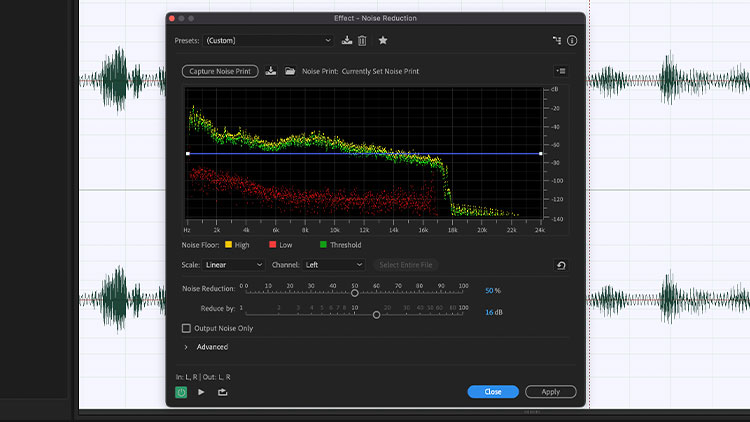
Bu Adobe-ning maxsus shovqinni kamaytirish effektidir.
Adobe Audition shovqinni kamaytirish vositasi yordamida shovqinni qanday olib tashlash mumkin:
- Effektlar -ni bosing, keyin Shovqinni kamaytirish/tiklash -ni, keyin Shovqinni kamaytirish -ni bosing.
Shovqinni kamaytirish / Qayta tiklash shuningdek, bu yerda muhokama qilinadigan Hiss Reduction va Adaptive Noise Reduction vositalarini o'z ichiga oladi.
Ushbu vositada shovqin va haqiqiy tovush farqlanishi mavjud, shuning uchun foydalaning. Ehtiyotkorlik bilan va eng yaxshi natijalarga erishish uchun slayderlar bilan tajriba qiling.
Ushbu vosita qo'lda va tajovuzkor bo'lishi bilan Adaptiv Shovqinni kamaytirish effektidan farq qiladi.
Buzilishdan shovqin
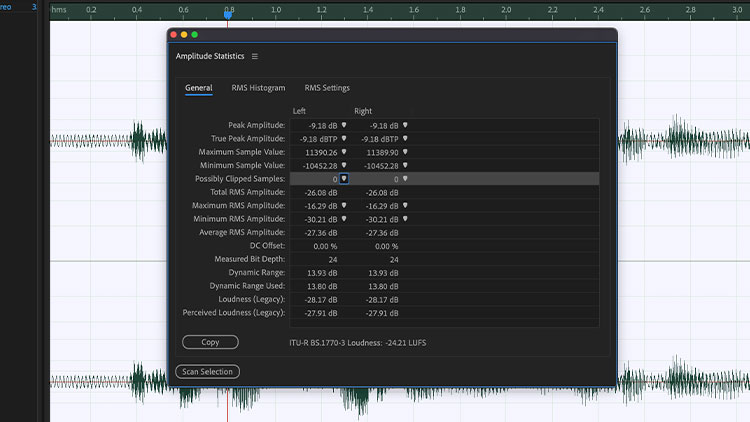
Ba'zan Adobe Audition-da fon shovqini sifatida eshitiladigan narsa audio manbangizning haddan tashqari ko'tarilishi natijasida yuzaga kelgan buzilishdan kelib chiqadigan shovqin bo'lishi mumkin.
Ovoz buzilishi va ovozning buzilishi haqida batafsil ma'lumot beradigan maqolamizni o'qing. Buzilgan ovozni qanday tuzatish mumkin.
Adobe Audition-da amplituda statistikasi yordamida ovozingiz buzilganligini qanday tekshirish mumkin:
- Audio trekka ikki marta bosing va To'lqin shakliga .
- Oyna -ni bosing va Amplituda statistikasi -ni tanlang.
- Amplituda statistikasi oynasi ochiladi. Ushbu oynaning pastki chap burchagidagi Scan opsiyasini bosing.
- Audio faylingiz qirqish va buzilishlar uchun skanerlanadi. Siz .. qila olasiz; siz ... mumkin Ehtimol kesilgan namunalar variantini tanlaganingizda hisobotni ko'ring.
- Ovozning kesilgan qismlariga kirish va buzilgan ovozni tuzatish.
Moslashuvchan shovqinni kamaytirish

Adobe Audition-da kiruvchi shovqinlardan xalos bo'lishning yana bir usuli bu Adaptiv shovqinni kamaytirish vositasidan foydalanishdir.
Moslashuvchan shovqinni kamaytirish effekti, ayniqsa, shamol shovqini uchun foydalidir. va atrofdagi shovqin. U tasodifiy shamol kabi kichik tovushlarni qabul qilishi mumkin. Moslashuvchan shovqinni pasaytirish haddan tashqari bas tovushini ajratishda ham yaxshi.
Adobe Audition-da shovqinni olib tashlash uchun Adaptiv shovqinni kamaytirishdan qanday foydalanish kerak:
- To'lqin shakli -ni ikki marta faollashtiring. audio fayl yoki fayllar panelini bosing.
- To'lqin shakli tanlangan holda, Effektlar rackiga o'ting
- Shovqinni kamaytirish/ Qayta tiklash va keyin Moslashuvchan shovqinni kamaytirish .
Echo

Ekolar haqiqatan ham muammoli bo'lishi mumkin va ular asosiy hisoblanadi. ijodkorlar uchun shovqin manbai. Plitka, marmar va metall kabi qattiq, aks ettiruvchi yuzalar tovush to‘lqinlarini aks ettiradi va ular sizning audioyozuvingizga xalaqit beradi.
Afsuski, Adobe Audition buni hal qilish uchun yaxshi jihozlanmagan va hech qanday funksiyani taklif qilmaydi. Bu haqiqatan ham aks-sado va reverb uchun ishlaydi. Biroq, buni osonlik bilan hal qiladigan bir nechta plaginlar mavjud. Roʻyxatning boshida EchoRemoverAI joylashgan.
Shovqin darvozasi

Shovqin darvozasi haqiqatan hamfon shovqinini olib tashlashning samarali usuli, ayniqsa audio sifatini xavf ostiga qo'ymoqchi bo'lsangiz.
Shuningdek, agar siz podkast yoki audiokitob kabi katta hajmdagi nutqlarni yozib olsangiz, lekin buni qilmasangiz ham foydali bo'ladi. tuzatish kiritish uchun hamma narsani koʻrib chiqishni xohlaysiz.
Shovqin darvozasi ovozingiz uchun zamin oʻrnatish va belgilangan chegara ostidagi barcha shovqinlarni olib tashlash orqali ishlaydi. Shuning uchun audio yozuvingizga shovqin eshigini qo'llashdan oldin shovqin darajasini aniq o'lchash yaxshi amaliyot bo'ladi.
Shovqin darajasidan foydalanish uchun:
- Shovqin darajasini aniq o'lchang. Buni audioning sokin qismini ijro etish va ijro etish darajasi oʻlchagichni har qanday tebranishlarni kuzatish orqali amalga oshirishingiz mumkin
- Toʻliq audio yozuvingizni tanlang
- Effektlar yorligʻiga oʻting
- Amplitude va Compression -ni bosing va Dynamics
- ni tanlang AutoGate oynasini bosing va tugmani olib tashlang qolganlari, agar ular ishlatilmasa.
- Bo'sagingizni o'zingiz o'lchagan darajaga yoki bir necha desibeldan yuqoriga o'rnating
- Attack ni 2ms ga sozlang, Bo'shatish 200ms va Hold ni 50ms ga o'rnating
- Ilova
Yakuniy fikrlar
Fon shovqini mumkin dumba og'rig'i bo'l. Joylashuv shovqinlari, past sifatli mikrofon yoki uyali telefonning tasodifiy jiringlashi YouTube videolaringizni buzishi mumkin, ammo ular kerak emas. Adobe Audition uchun ko'plab qoidalar mavjudHar xil turdagi va intensivlikdagi fon shovqinlarining ruxsati.
Equalizer va Adaptive Reduction kabi keng tarqalgan shovqinlar bilan allaqachon tanish bo'lishingiz mumkin. Ushbu qo'llanmada biz ushbu Adobe Audition plaginlari va vositalarini va ovozingizdan eng yaxshisini olish uchun ulardan qanday foydalanishni muhokama qilamiz. Ishlayotganingizda xohlaganingizcha foydalaning va iloji boricha kamroq fon shovqini paydo bo'lmaguncha sozlamalar bilan o'zgartirishni unutmang. Baxtli tahrir!
Sizga ham yoqishi mumkin:
- Premiere Pro-da fon shovqinini qanday olib tashlash mumkin
- Adobe Audition-da qanday yozib olish
- Qanday qilib Adobe Audition-da aks-sadoni olib tashlash
- Auditionda ovozingizni qanday qilib yaxshiroq qilish mumkin

